

Типичная проблема: компьютер часто зависает, и его приходится перезагружать. Без паники! Рассказываем, что надо сделать, чтобы вернуться к нормальной жизни.

Зависание компьютера, пожалуй, самая распространенная проблема, однако провести правильное лечение по такому общему диагнозу довольно сложно. Но всё же есть ряд определенных процедур, которые чаще всего помогают избавиться от зависания системы. О них мы сегодня и расскажем.
Температура
Компьютерное железо точно так же, как и человеческий организм, плохо переносит высокие температуры. И хоть ПК всё же работает в других диапазонах, многие его компоненты перестают функционировать должным образом, если под крышкой корпуса образуется пекло. Причем для каждой комплектующей существует свой порог температуры, который лучше не превышать.
НАМЕРТВО ЗАВИСАЕТ КОМПЬЮТЕР у клиента 😓😱😨
Если процессор и видеокарта зачастую работают на низких мощностях, например, когда вы просто серфите в интернете, то вот старина жесткий диск, особенно его системный раздел, активно трудится чуть ли не каждую секунду. Поэтому на его температуру следует обращать внимание в первую очередь. Забегая немного вперед, скадем, что именно винчестер является самой капризной составляющей компьютера, и ниже вы поймете почему.
Для того, чтобы промониторить состояние системы, можно воспользоваться одной из следующих программ: AIDA 64, Speccy, HWMonitor.
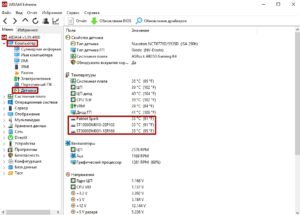
На скриноше выше можно увидеть, как посмотреть температуру в AIDA 64. Самой идеальной температурой для жестких дисков считает диапазон от 30 до 45 градусов. В таких условиях срок службы вашей коробки с информацией будет максимально возможным. От 45 до 55 градусов — нежелательная температура, быстро приводящая к деградации головок винта. Если же температура выше 55, то срок эксплуатации сокращается в разы и появляются зависания системы при тяжелых нагрузках.
Большое влияние на стабильную работу компьютера оказывает и температура процессора. Ее следует мониторить в тяжелых условиях, например, во время игрового процесса или при работе с требовательными программами. И если для жестких дисков есть общая рекомендуемая температура, то для каждого процессора она своя. Есть модели, которые могут спокойно работать и при температуре закипания воды. Посмотрите спецификацию к своему ЦПУ на официальном сайте разработчиков и узнаете рекомендуемые значения.
Зависает компьютер. Что делать? 15 советов
Если процессор сильно нагревается, то это приводит к троттлингу. Троттлинг (от английского throttling) представляет собой механизм защиты процессора от термических повреждений при перегреве системы. Чем выше температура действует на микропроцессор, тем больше машинных тактов он пропускает, что и приводит к зависаниям.
И хоть температуры остальных комплектующих, безусловно, тоже важны, они всё же не заставляют системы фризить. Так, например, оперативная память из-за низкого подаваемого напряжения вообще не оснащается даже радиаторами, не то, что кулерами. А видеокарта отвечает лишь за обработку и вывод графики.
Что делать при высоких температурах процессора и жесткого диска?
Необходимо в первую очередь очистить корпус от скопившейся пыли (мы рассказывали, как это правильно делать). Особое внимание уделите процессорному кулеру, а так же корпусным кулерам на вдув и на выдув. На процессоре, возможно, потребуется заменить термопасту, которую рекомендуется обновлять раз в полгода. Так же, часто случается, что подшипники кулеров изнашиваются и вертушки уже не крутятся на заявленных оборотах. В таком случае, разумеется, потребуется их замена.
Ошибки системы
Операционная система не идеальна и со временем в ней накапливается различный хлам, ошибки и временные файлы. Периодически необходимо заниматься очисткой системного мусора.
Реестр, например, заядлый любитель конфликтов. Он содержит в себе огромную базу данных с параметрами, которые влияют на работоспособность всей системы. Но сам по себе этот товарищ не закрыт от общего доступа, и многие программы оставляют в нем свой след. Думаю, не стоит и объяснять, что некоторые прописанные внутри реестра параметры (особенно те, которые не были там изначально) часто конфликтуют между собой и способны положить даже самый мощный ПК.
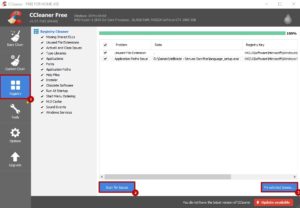
CCleaner — самый популярный софт, призванный наладить работу реестра. Здесь же вы можете очистить и интернет-кэш, который накапливается при использовании любого браузера. Не лишним будет заглянуть, заодно, и в автозагрузку, раз уж мы здесь. Большое количество программ, запускаемых вместе с Windows, приводит к очень медленной загрузке системы. По крайней мере, прибегайте к помощи CCleaner раз в месяц, и тогда система будет работать стабильно.
Можно воспользоваться и системной утилитой по очистке системного раздела. В отличии от стороннего софта она имеет доступ к бОльшему количеству временных файлов. Например, к загруженным файлам, истории обновления Windows, отчетах об ошибках и т.д. Воспользоваться встроенным в систему софтом очень просто. Для этого зайдите в свойства раздела, где у вас установлена операционная система и выберете соответствующий пункт.
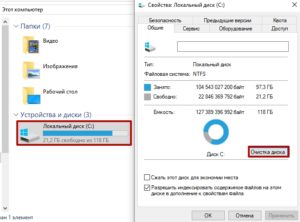
Так же следует регулярно удалять всё содержимое папки TEMP. Находится она по адресу: C/Windows/Temp. В ней так же содержатся временные файлы, которые по сути и являются системным мусором. По умолчанию папка является скрытой от неосторожных действий пользователя. Для того, чтобы открыть к ней доступ потребуется зайти в проводник и на вкладке «Вид» поставить галочку напротив «Скрытые элементы».
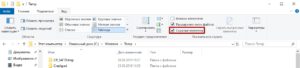
Дефрагментация жесткого диска
Возвращаемся к теме про жесткий диск. Помимо мониторинга температуры требуется время от времени выполнять дефрагментацию дискового пространства. Когда HHD эксплуатируется долго, в блоках информации появляются фрагментированные файлы. Фрагментированные файлы — это данные которые разбиты на несколько частей и лежат на винчестере в разных местах.
Такое случается, когда вы стираете ненужную информацию и записываете новую. Освободившееся место от удаленных данных не всегда подходит по размеру под новые файлы, и тогда-то свежие данные разбиваются на несколько частей и таким образом часть файла может лежать в начале дискового пространства, а часть в конце. Для того, чтобы считать один файл, жесткому диску требуется время на поиск частей разбросанных по всей дорожке, что соответственно замедляет работу всей системы и может даже приводить к зависанию.
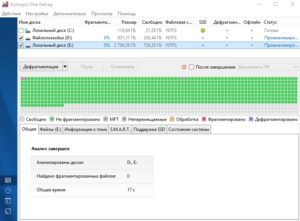
Дефрагментация же призвана упорядочить данные таким образом, чтобы винчестер имел к ним максимально быстрый доступ. В интернете можно найти кучу утилит для сортировки данных на HDD. Можете выбирать любую, все они имеют очень схожий принцип работы. Главное помните, что делать дефрагментацию SSD — нельзя (!) из-за его конструктивных особенностей.
Ошибки жесткого диска
На дефрагментации капризы жесткого диска не заканчиваются, т.к. на нем еще и постоянно появляются битые сектора, ошибки записи и позиционирования. Теперь догадываетесь, почему мы называем винчестер ахиллесовой пятой любого компьютера?

Для того, чтобы проверить здоровье нашей маленькой коробки с информацией, можно воспользоваться программой CrystalDiskInfo. Она отображает все ошибки, связанные с нестабильными и переназначенными секторами. Там же, кстати, можно проверить рабочую температуру, технические характеристики, общее время работы и другую занимательную информацию.
И хоть функционал для лечения разных проблем в данном софте есть, он всё же несколько слабоват. Лучше будет воспользоваться профессиональными утилитами по типу Victoria. Процесс лечения бэд-секторов довольно сложный, и чтобы не растягивать и без того объемный материал, мы с радостью расскажем вам об этом в отдельной статье. Так что возвращайтесь к нам за новой информацией из мира компьютерных технологий!
Итог
Если подытожить всё вышеописанное, то мы получаем, что для того, чтобы избавиться от зависаний, следует провести следующие профилактические процедуры:
- Мониторинг температуры системы, а в частности процессора и жесткого диска. При необходимости — очистка системного блока от пыли, замена кулеров и термопасты.
- Очистка системного мусора с помощью CCleaner, удаление файлов из папки TEMP, настройка автозагрузки и исправление ошибок реестра.
- Дефрагментация жесткого диска с целью ускорения доступа к хранящейся информации.
- Мониторинг жесткого диска на ошибки и их исправление в программе Victoria.
- Очистка Windows: удаляем ненужные программы и остаточные файлы
- Правильно используем жесткий диск или SSD: инструкция, как создать разделы
Источник: ichip.ru
Почему виснет компьютер — причины и решение
Одной из главных проблем, с которыми сталкиваются практические любые пользователи электронно-вычислительных устройств, будь то компьютеров или ноутбуков – периодическое зависание. К сожалению, от данной проблемы никто не застрахован, но многие люди попросту не знают, что стоит предпринять в таких случаях. Кто-то надеется, что всё со временем само пройдёт, однако, такое поведение устройства впоследствии может привести к потере ценных данных и времени. Проще говоря: медлить с этим ни в коем случае нельзя!
Обратите внимание! Далеко не во всех случаях ситуация будет являться настолько плачевной, что без вызова мастера не обойтись. Напротив, в большинстве случаев проблемы можно решить самостоятельно, имея необходимые знания и, если этого потребует ситуация – набор программного обеспечения.
Компьютерные вирусы

К сожалению, заразиться вирусом может не только человек, но и машина, именно поэтому не стоит забывать про правила безопасности в сети. Первая по популярности причина из-за которой могут виснуть как компьютеры с ноутбуками, так и некоторые другие устройства (смартфоны, планшеты и прочее оборудование) – компьютерные вирусы. Симптоматика проста: если машина вдруг стала часто зависать, появились странные файлы, которые невозможно удалить обычным перемещением в корзину, перестал открываться диспетчер задач («CTRL + ALT + DELETE»), волной «посыпались» уведомления об ошибках – даже часть вышеупомянутых симптомов может свидетельствовать о том, что компьютер заражён.
В такой ситуации главное – не паниковать. Существует огромное количество специальных программ-антивирусов, которые способны за считанное время спасти систему от незваного гостя.
• Первым делом следует скачать и/или запустить антивирус. Это может быть « Dr. Web », « Антивирус Касперского » или любой другой . Главное – скачивать его с официального сайта, предварительно просмотрев отзывы других людей
• Как правило, интерфейс программ такого рода будет интуитивно понятен. В лучшем случае потребуется лишь ждать, пока антивирус сделает своё дело, в худшем – нажать на кнопку «Начать проверку»
• После окончания процесса будет предоставлен подробный отчёт о зараженных файлах, последствиях, кодовом названии вируса
• Если данный способ не сработал, после указанного алгоритма зависания не прекратились – пора перейти к следующему этапу
Перегрев

Порою дело кроется вовсе не в программной части устройства, а в его физической составляющей. Иногда компьютер виснет из-за неверной тепловой регулировки его внутренностей. Проверить это можно следующим образом: если зависания, шум и медленная работая начинаются не моментально после запуска, а лишь через определённый промежуток времени – скорее всего, придётся заняться содержимым корпуса.
• Сперва необходимо скачать специальную программу для определения температуры отдельно взятых компонентов и диагностировать состояние процессора, чипсета, видеокарты и жёсткого диска. Самой лучшей в этом сегменте является AIDA64 . Если температура выйдет за допустимые нормы (о пределах можно прочитать на сайте производителей компьютерных комплектующих) – сразу же перейти к следующему шагу
• Следует затеять генеральную уборку внутри корпуса. Почистить от пыли, заменить термопасту, посмотреть, все ли кулеры работают?
Дополнительная информация! Термопасту необходимо менять раз в полтора-два года регулярно, даже если ничего не предвещает беды. Таким образом можно уберечь процессор от лишнего износа и, впоследствии, продлить срок его службы.
Место на диске

Малое количество свободного места на системном диске тоже влияет на производительность машины. Сильно перегруженный диск – частая причина, из-за которой виснет компьютер. Как правило, возникает она из-за невнимательности пользователя, нежелании или неумении структурировать файлы и избавляться от мусора.
• Первый шаг, который стоит предпринять в возникшей ситуации – очистить корзину и временные файлы. Можно делать это как вручную, так и с помощью программ: BleachBit или CCleaner
• Следующий этап заключается в освобождении рабочего стола, так как по умолчанию все файлы, размещённые на нём, относятся к системному диску
• Помочь спасти ситуацию также может удаление неиспользуемых приложений
Оперативная память

Количество свободной оперативной памяти – следующий фактор, влияющий на то, может ли компьютер начать виснуть. Каждая программа, будь то браузер или текстовый редактор, для своей работы использует определённое количество памяти. Единожды загрузив программу в память, впоследствии не придётся делать этого снова до её завершения, что очень положительно сказывается на производительности. Тем не менее, оперативная память не резиновая: рано или поздно она закончится.
• Самое корректное решение: если позволяет компьютер (имеются соответствующие слоты) – по возможности приобрести дополнительные планки ОЗУ. Чем больше – тем лучше, главное, перед покупкой убедиться в том, что слот под память в материнской плате совпадает с типом памяти, который планируется покупать
• Временным решением может выступать закрытие всех лишних программ, а также очистка автозапуска
Процессор

Загруженность процессора играет критическую роль в быстродействии компьютера и возникновении зависаний. Проблема не всегда кроется в нарушении теплообмена внутри корпуса. Порой процессор попросту не может справиться с порученными задачами и потребляет на их обработку слишком много времени, из-за чего компьютер в итоге виснет. Решений в данной ситуации не так уж и много.
• Можно приобрести новый процессор (а вместе с этим, скорее всего, и материнскую плату и некоторые другие связующие компоненты) – данный подход хоть и поможет, однако, требует усидчивости и ясности мысли, так как допустить ошибку и выкинуть деньги на ветер очень легко
• Либо же можно уменьшить нагрузку, закрыв все лишние приложения и не запускать одновременно несколько «тяжёлых»
Браузер

Количество вкладок браузера напрямую влияют на загруженность процессора и использование оперативной памяти. Многие начинающие пользователи любят открывать десятки вкладок, совершенно не задумываясь о том, что такое количество сильно влияет на ресурсы компьютера.
• Необходимо закрыть все «лишние» вкладки, использовав две-три максимум, если же не помогает, тогда необходимо перезапустить браузер
• Кроме того, стоит почистить кэш
Реестр

Реестр – весьма сложная для простого обывателя вещь, тем не менее, иногда именно в ней кроется причина сниженной эффективности компьютера. Реестр используется для регистрации необходимых параметров программ и настроек системы. Иногда, после некорректного удаления или возникновения непредвиденной ошибки, в нём остаются мусорные записи, негативно сказывающиеся на производительности. Прямое вмешательство в реестр – дело крайне опасное. С лёгкостью можно поломать систему, поэтому лучше использовать готовое программное обеспечение: всё тот же BleachBit или его платный аналог – CCleaner
Заключение
В заключение стоит ещё раз сказать о том, что ситуация с зависанием компьютера – вещь серьёзная. Но не стоит раньше времени отчаиваться, ведь имеются все шансы преодолеть столь сложный период жизни компьютера своими руками, причём, порою без дополнительных вложений.
Если отсутствует ссылка для загрузки файлов, пройдите процедуру регистрации на сайте.
Также некоторые из файлов доступны для загрузки с нашего сервера исключительно зарегистрированным пользователям.
Источник: 1soft-download.com
Зависает компьютер: почему и как это исправить
Со временем ОС Windows становится менее быстрой и многие задаются вопросом “почему зависает компьютер с Windows 7?”.
Это в первую очередь связано с накоплением разный файлов в системе, в том числе ненужных. Но иногда причиной подвисаний может быть что-то более серьезное.
Проблемы с системой
Рассмотрим причины, которые связаны с неправильной работой системы либо ее отдельных элементов. Стоит заметить, что решение и скрины представлены на примере Windows 10, но подходят и для других версий ОС.
Перегружена автозагрузка
Проблема особенно актуальна для старых ПК, которые имеют слабую производительность. При запуске Windows, программы из автозагрузки автоматически запускаются почти одновременно и сильно нагружают компьютер. Дальнейшее устранение проблемы показано на примере Windows 10, но подходит оно и для остальных версий ОС.
Для решения проблемы:
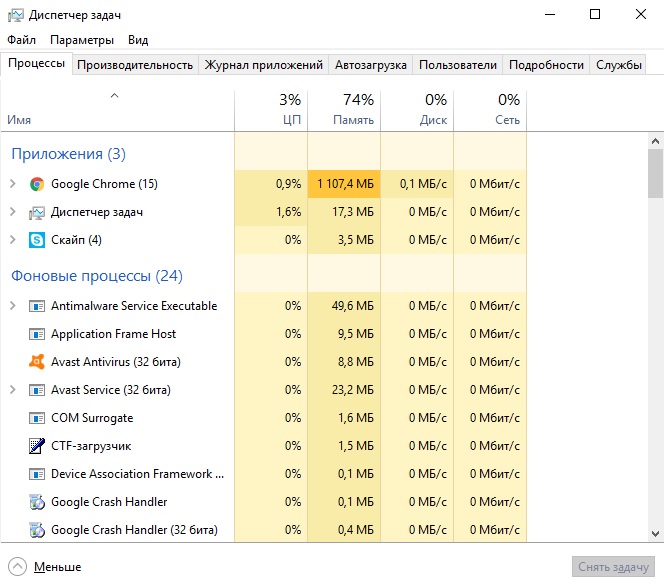
-
Запустите диспетчер задач, для этого зажмите комбинацию клавиш “Shift + Ctrl + Esc”.
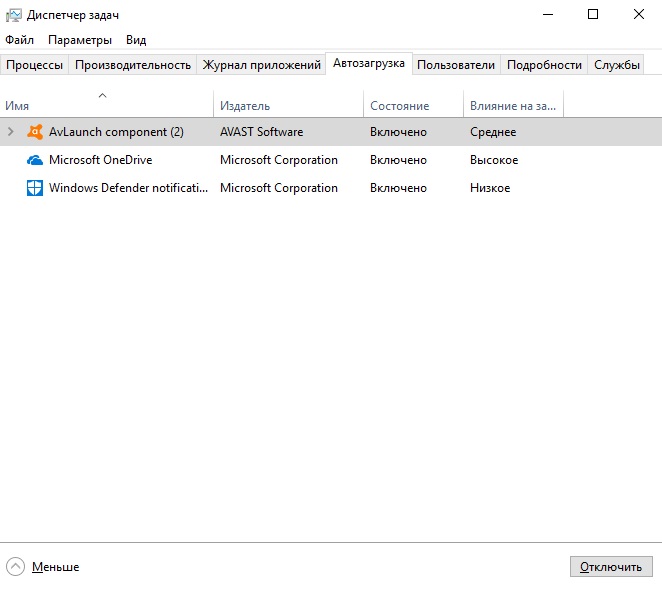
Перейдите во вкладку “Автозагрузка”.
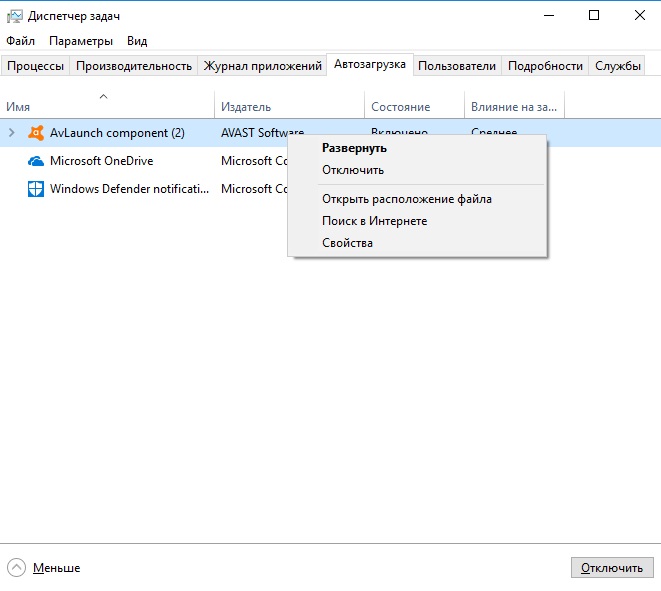
Кликнув ПМК по приложению, нажмите “Отключить”.
Засоренность системы
Это происходит, если на вашем компьютере либо ноутбуке не переустанавливали систему долгое время. Остаточные файлы и “мусор” накапливаются и засоряют ОС.
Решить данную проблему можно с помощью программы CCleaner.
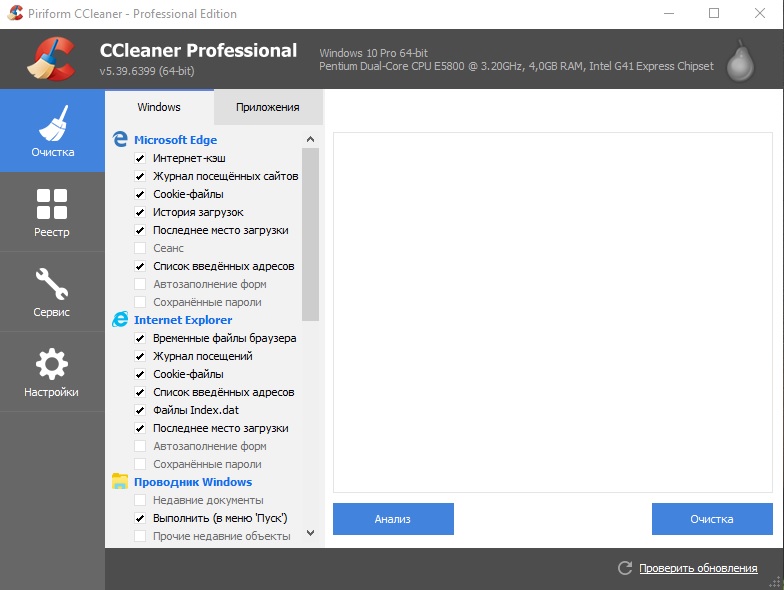
- Скачайте программу с сайта и установите.
- Запустите CCleaner.
- Во вкладке “Очистка” нажмите “Анализ”.
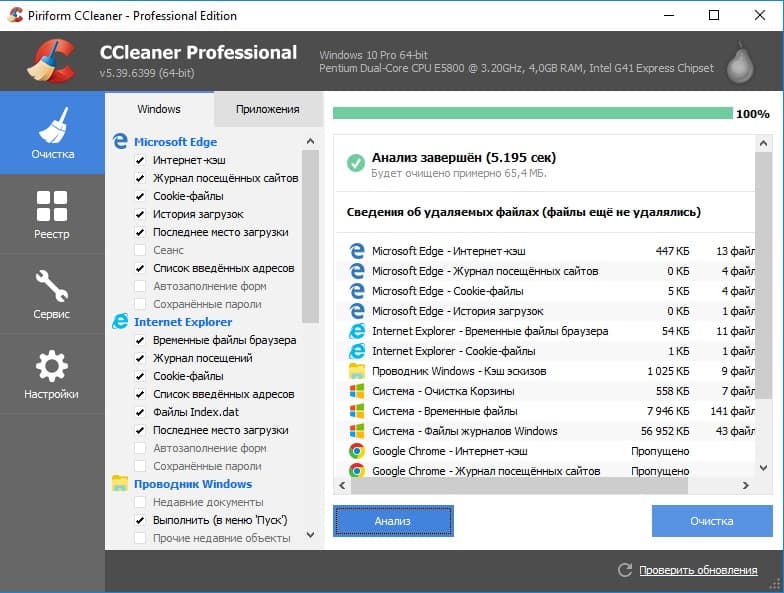
После завершения процесса, нажмите “Очистка”.
После этих действий система будет работать быстрее.
Вирусы и брандмауэр
Всем известно, что вирусы вредят работе системы и способны замедлить её, либо повредить важные файлы.
Совет! На ПК либо ноутбуке обязательно должен быть антивирус. Советуем ознакомиться со статьей “Лучший антивирус для Windows 10”.
Для проверки системы:
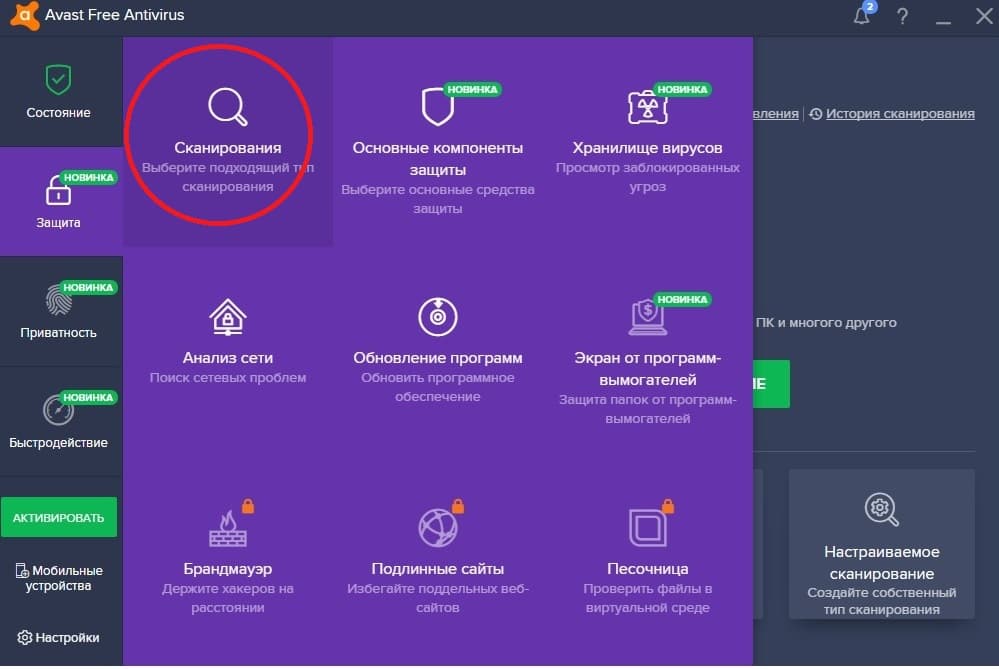
- Скачайте антивирус Avast с официального сайта и установите.
- Запустите проверку на вирусы.
Но проблема может быть не только в самом вирусе, а и в брандмауэре. Это технология, которая предотвращает исходящие из сети вредоносные действия в адрес ПК.
Стандартный брандмауэр Windows способен сильно замедлить систему, работая одновременно с установленным антивирусом.
Для его отключения:
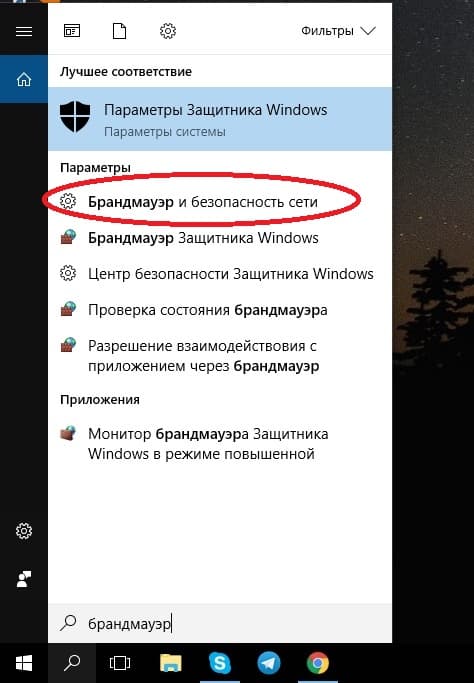
- Вбейте в поиск по ПК “Брандмауэр”.
- Зайдите в “Брандмауэр и безопасность сети”.
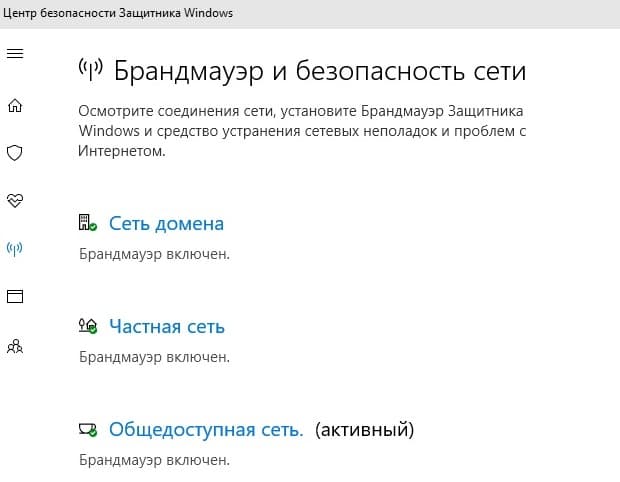
Выберите сеть.
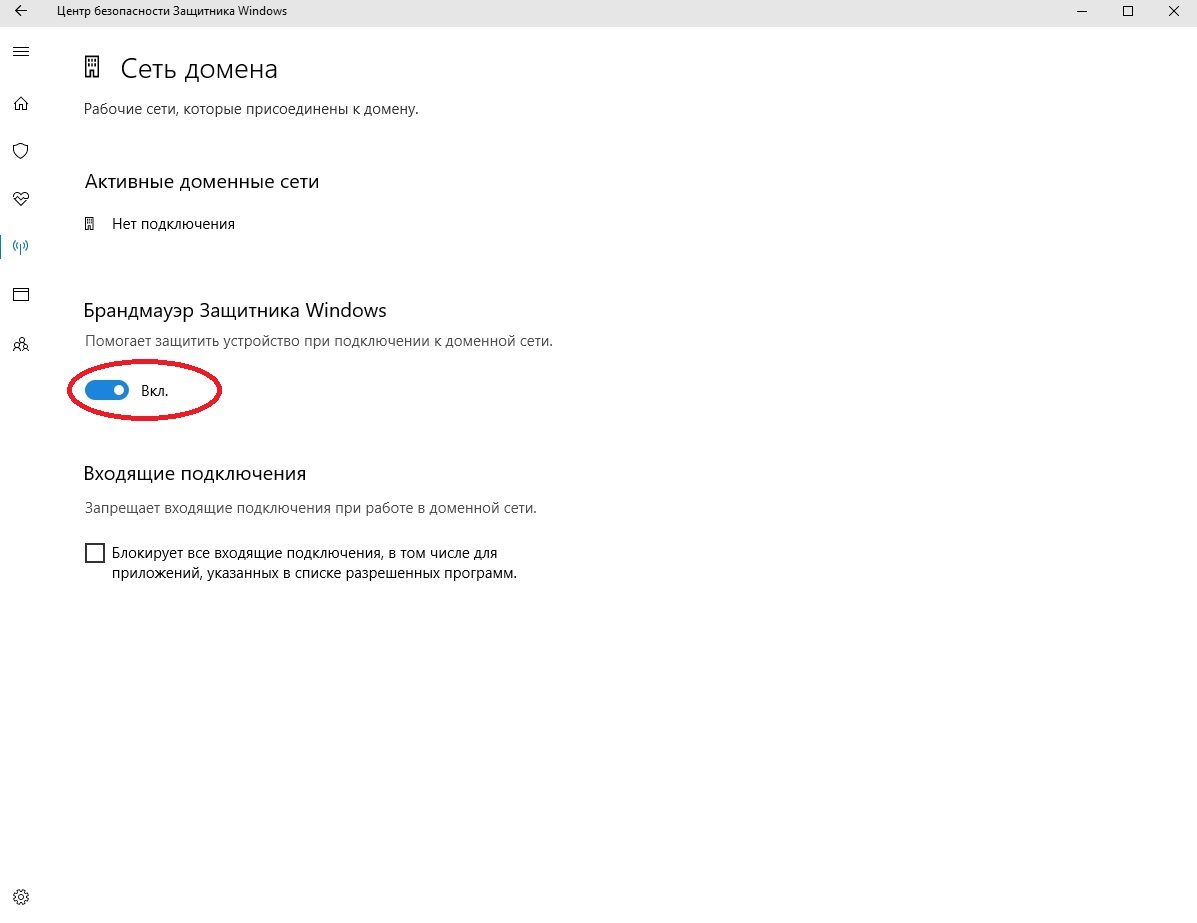
Отключите его.
Важно! Отключайте брандмауэр только если у вас установлен антивирус.
Несовместимость драйверов
В первую очередь это касается ноутбуков. После обновления системы драйвера часто становятся не актуальными. Это приводит к нестабильной работе отдельных компонентов, например, видеокарты либо чипсета. Соответственно, замедляется и работа всей системы.
Совет! Ознакомьтесь со статьей “Компьютер не видит видеокарту в диспетчере устройств” для устранения возможных проблем с видеокартой.
Для обновления драйверов:
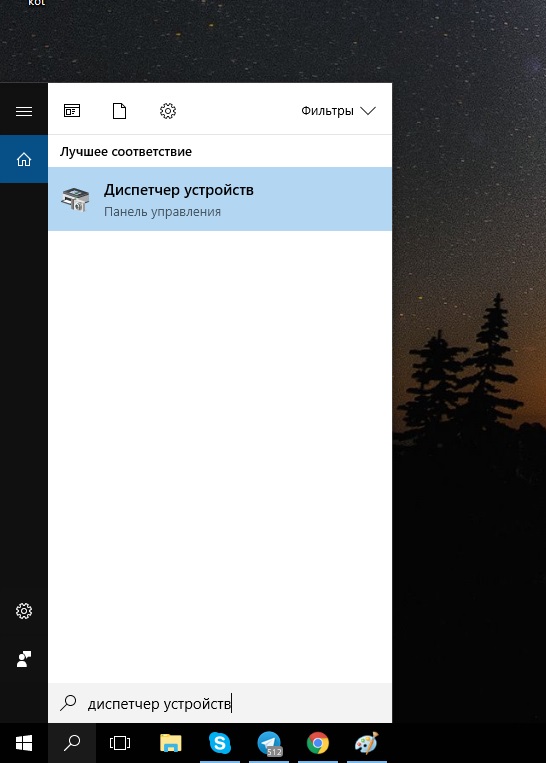
-
Вбейте в поиск “Диспетчер устройств” и зайдите в него.
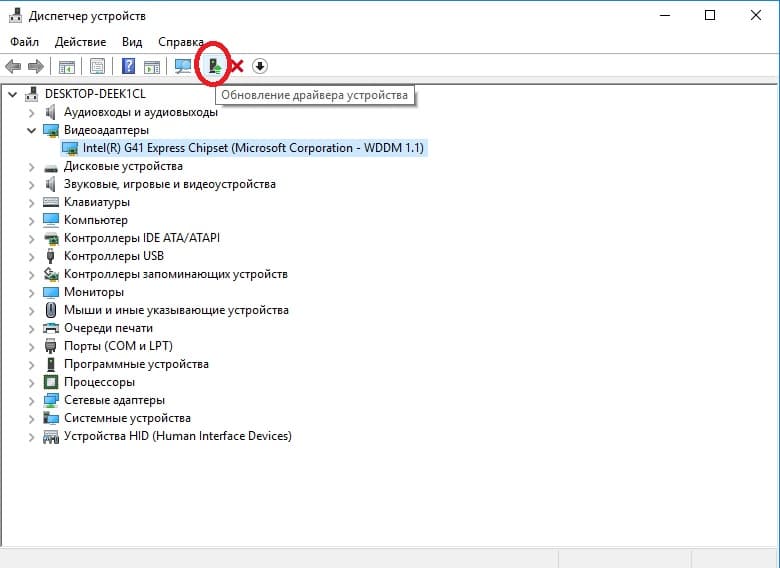
Выберите по очереди каждое устройство и нажмите на клавишу “Обновить”.